Wie entfernt man Hyperlinks in Excel auf einmal in einer Stapelaktion?
Für mehrere Hyperlinks, wie kann man sie auf einmal aus einem Bereich, einem Arbeitsblatt oder der gesamten Arbeitsmappe in einer Stapelaktion entfernen? In diesem Artikel lernen Sie Methoden kennen, um Hyperlinks auf einmal detailliert in einer Stapelaktion zu entfernen.
Hyperlinks in einem Bereich mit Rechtsklick stapelweise entfernen
Hyperlinks im aktiven Blatt mit VBA-Code stapelweise entfernen
Alle Hyperlinks ganz einfach auf einmal mit Kutools für Excel stapelweise entfernen
 Hyperlinks in einem Bereich mit Rechtsklick stapelweise entfernen
Hyperlinks in einem Bereich mit Rechtsklick stapelweise entfernen
Sie können Hyperlinks in einem ausgewählten Bereich mit der integrierten Excel-Funktion entfernen.
1. Wählen Sie den Bereich mit den zu entfernenden Hyperlinks aus und klicken Sie mit der rechten Maustaste.
2. Wählen Sie „Hyperlinks entfernen“ aus dem Rechtsklick-Menü. Siehe Screenshot:
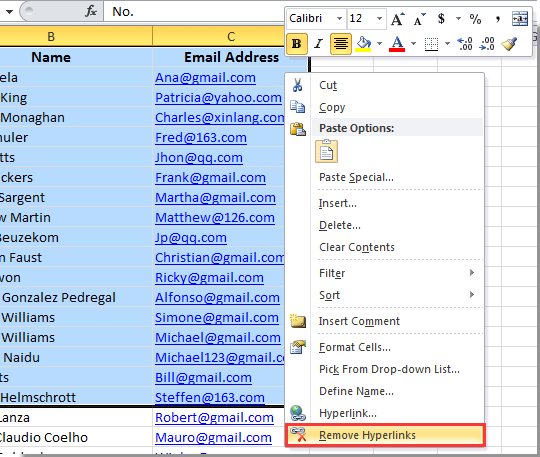
Dann werden alle Hyperlinks im ausgewählten Bereich sofort entfernt.
Was ist, wenn Sie stattdessen alle Hyperlinks aus einem Arbeitsblatt statt aus einem ausgewählten Bereich stapelweise entfernen möchten? Bitte lesen Sie weiter für Methoden.
 Hyperlinks im aktiven Blatt mit VBA-Code stapelweise entfernen
Hyperlinks im aktiven Blatt mit VBA-Code stapelweise entfernen
Sie können alle Hyperlinks aus dem aktuellen Arbeitsblatt entfernen, indem Sie den folgenden VBA-Code ausführen. Gehen Sie bitte wie folgt vor.
1. Drücken Sie gleichzeitig die Tasten Alt + F11, um das Fenster Microsoft Visual Basic for Applications zu öffnen.
2. Klicken Sie im Fenster Microsoft Visual Basic for Applications auf Einfügen > Modul. Kopieren Sie dann den folgenden VBA-Code und fügen Sie ihn in das Modulfenster ein.
VBA-Code: Alle Hyperlinks aus dem aktuellen Blatt entfernen
Sub RemoveHyperlinks()
ActiveSheet.Hyperlinks.Delete
End Sub3. Drücken Sie die Taste F5, um den Code auszuführen. Dann sehen Sie, dass alle Hyperlinks im aktuellen Arbeitsblatt auf einmal entfernt werden.
 Alle Hyperlinks ganz einfach auf einmal mit Kutools für Excel stapelweise entfernen
Alle Hyperlinks ganz einfach auf einmal mit Kutools für Excel stapelweise entfernen
Nach der kostenlosen Installation von Kutools für Excel , wird Ihnen das Hilfsprogramm Hyperlinks löschen helfen, ganz einfach alle Hyperlinks aus einem ausgewählten Bereich, aktiven Blatt, ausgewählten Blättern sowie der gesamten Arbeitsmappe stapelweise zu entfernen. Gehen Sie bitte wie folgt vor.
1. Klicken Sie auf Kutools > Verknüpfung > Hyperlinks löschen > Ausgewählter Bereich/Aktives Arbeitsblatt/Ausgewählte Arbeitsblätter/Alle Arbeitsblätter, je nach Bedarf. Siehe Screenshot:

Hinweise:
1. Um Hyperlinks aus einem Bereich zu entfernen, wählen Sie bitte zuerst einen Bereich aus und wenden Sie dann dieses Hilfsprogramm an.
2. Um Hyperlinks aus dem aktiven Blatt, ausgewählten Blättern oder allen Blättern zu entfernen, wird ein Dialogfeld angezeigt, um den Vorgang zu bestätigen.
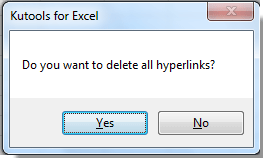
 | Wenn dieses Hilfsprogramm hilfreich ist, können Sie jetzt die kostenlose Testversion herunterladen und ausprobieren! |
Die besten Produktivitätstools für das Büro
Stärken Sie Ihre Excel-Fähigkeiten mit Kutools für Excel und genießen Sie Effizienz wie nie zuvor. Kutools für Excel bietet mehr als300 erweiterte Funktionen, um die Produktivität zu steigern und Zeit zu sparen. Klicken Sie hier, um die Funktion zu erhalten, die Sie am meisten benötigen...
Office Tab bringt die Tab-Oberfläche in Office und macht Ihre Arbeit wesentlich einfacher
- Aktivieren Sie die Tabulator-Bearbeitung und das Lesen in Word, Excel, PowerPoint, Publisher, Access, Visio und Project.
- Öffnen und erstellen Sie mehrere Dokumente in neuen Tabs innerhalb desselben Fensters, statt in neuen Einzelfenstern.
- Steigert Ihre Produktivität um50 % und reduziert hunderte Mausklicks täglich!
Alle Kutools-Add-Ins. Ein Installationspaket
Das Kutools for Office-Paket bündelt Add-Ins für Excel, Word, Outlook & PowerPoint sowie Office Tab Pro und ist ideal für Teams, die mit mehreren Office-Anwendungen arbeiten.
- All-in-One-Paket — Add-Ins für Excel, Word, Outlook & PowerPoint + Office Tab Pro
- Ein Installationspaket, eine Lizenz — in wenigen Minuten einsatzbereit (MSI-kompatibel)
- Besser gemeinsam — optimierte Produktivität in allen Office-Anwendungen
- 30 Tage kostenlos testen — keine Registrierung, keine Kreditkarte erforderlich
- Bestes Preis-Leistungs-Verhältnis — günstiger als Einzelkauf der Add-Ins